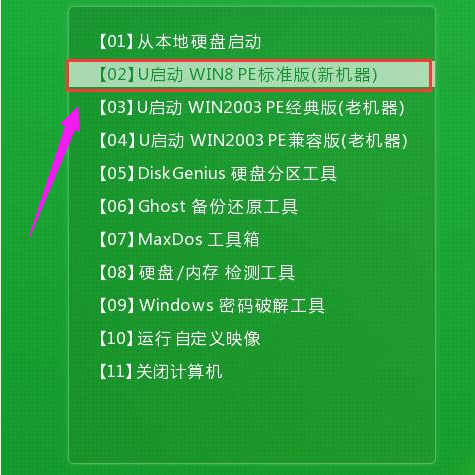键盘按键失灵,小编教你电脑键盘失灵怎么办
- 时间:2024年07月31日 10:13:04 来源:魔法猪系统重装大师官网 人气:3970
对于我们而言,电脑键盘无疑是一项日常必备的工具。尽管它的价值不高,但其在我们的工作和生活中发挥着不可或缺的作用。设想一下,当我们在使用电脑时,键盘突然失灵,这无疑会给我们带来不小的困扰。为了避免这种情况,我们整理了一份关于电脑键盘失灵处理预案,以帮助大家应对此类问题。
在日常生活中,电脑键盘故障的情况屡见不鲜。一旦键盘出现问题,可能会导致我们的工作效率大打折扣。那么,当电脑键盘失灵时,我们应该如何应对呢?接下来,我将为大家详细解析电脑键盘失灵的解决方法。
面对电脑键盘失灵,我们应该如何处理?
我们需要检查键盘的电源情况。
我们可以通过按下键盘上的大小写切换键CapsLock来判断键盘是否正常供电。如果键盘上的Caps指示灯能够点亮,说明键盘可能已经损坏。如果无法点亮,那么可能是键盘故障或者与电脑主机的连接出现了问题。

电脑图-1
接下来,我们需要检查键盘与电脑主机的连接接口是否接触良好。
我们可以将键盘连接电脑主机的USB线重新插拔,或者尝试更换USB接口。尤其是对于台式电脑,主机背后有多个USB接口,可以选择另一个USB口进行连接。这样可以确保键盘与电脑主机的连接正常。

电脑图-2
如果上述方法仍无法解决问题,我们可以进一步检测主机接口是否正常。
我们可以借助一个USB设备(如U盘)来测试电脑主机接口。将U盘插入电脑主机接口,观察是否能正常使用。如果能正常使用,说明键盘可能已经损坏,需要更换新键盘。反之,则可能是电脑主机或系统出现问题,需要专业人士进行处理。

键盘失灵图-4
在排除上述可能性后,我们还可以尝试采用软键盘应急方案。
对于无法正常使用的键盘,我们可以通过搜狗输入法等软件调用软键盘。调出搜狗输入法的状态栏,然后点击软键盘按钮。确保选中的是PC键盘选项,否则会出现其他字符。

电脑图-5
- Win7教程 更多>>
-
- 浏览器打不开,小编教你解决浏览器打不07-31
- 电脑开机黑屏怎么办,小编教你解决电脑07-31
- 批处理命令,小编教你使用批处理命令删07-31
- 格式化命令,小编教你格式化命令format07-31
- 如何在word中打钩,小编教你在word中打07-31
- 网络连接不上,小编教你网络连接不上显07-31
- 重装系统,小编教你最简单的重装系统方07-31
- 任务栏不见了,小编教你win7任务栏不见07-31
- U盘教程 更多>>
-
- u盘检测工具操作教程07-31
- 小编教你dell怎么进入bios07-31
- 小编教你u盘安装64位win807-31
- 小编教你电脑经常蓝屏是什么原因07-31
- 小编教你如何刷bios教程07-31
- 系统u盘进不去pe界面怎么办07-31
- u盘启动盘制作步骤07-31
- 联想U盘装系统进不去引导界面怎么办07-31
- Win10教程 更多>>
-
- 小编教你电脑怎么设置无线路由器07-31
- 小编教你win10自动更新怎么关闭07-31
- 小编教你win10系统怎么开启管理员权限07-31
- 电脑怎么备份系统,小白提供2种备份方法07-31
- 教你把win10家庭版升级专业版07-31
- 小编教你百度升级win1007-31
- win10系统更新升级07-31
- 小白系统最新windows10系统激活方法步07-31
- 魔法猪学院 更多>>
-
- 常用的u盘数据恢复工具有哪些07-31
- 数据恢复工具有哪些好用分享07-31
- u盘数据恢复软件哪个好07-31
- u盘数据恢复大师使用方法07-31
- 超级硬盘数据恢复软件怎么用07-31
- 不收费的数据恢复软件有哪些07-31
- 笔记本电脑数据恢复软件推荐07-31
- 硬盘格式化数据恢复工具哪个好用07-31